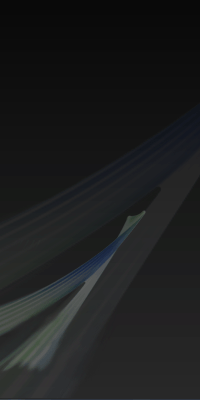В прошлый раз я рассказывал как сделать игру при помощи компонентов Shape. Но Shape это некрасиво и как-то примитивно. Поэтому в этом уроке я покажу как сделать красивую 2D игру-симулятор лодки. Это совсем не сложно. Уровень сложности такое же как и в прошлом уроке. Наша лодка будет уметь плавать и наступать на мину). Давайте приступим создавать эту лодочку.
Первое что требуется это раздобыть картинки для лодки. Но я их уже нарисовал.
Архив занимает всего 50КБ. Ладно. Начнем делать игру. Перекидываем компонент Image из вкладки Additional. Скинем картинки в папку с игрой. Теперь ищем свойство Picture у компонента Image, нажимаем Load и ищем нашу картинку. Затем нажимаем ОК.
Но как вы можете убедится фон формы не совпадает с фоном лодки. Сейчас мы это исправим. Кликаем по форме и ищем свойство Color и подбираем фон под картинку. Хорошо.
Теперь как и в прошлый раз сделаем меню управления.
С этим разобрались. Теперь нужно сделать что бы что то происходило когда нажимаешь на эти кнопки. Дважды щелкаем по Button1 на форме и прописываем следующий код:
Image1.Top:=Image1.Top-10; Image1.Picture.LoadFromFile('boat_u.jpg');
Аналогично прописываем код для Button2:
Image1.Left:=Image1.Left-10; Image1.Picture.LoadFromFile('boat_l.jpg');
Для Button3:
Image1.Top:=Image1.Top+10; Image1.Picture.LoadFromFile('boat_d.jpg');
Для Button4:
Image1.Left:=Image1.Left+10; Image1.Picture.LoadFromFile('boat_r.jpg');
Теперь объясняю что мы сделали. Первая строка отвечает за движение картинки. В Delphi объект движется только по горизонтали Left и вертикали Top. Чем выше Top или Left тем дальше объект от верха формы и ее левой части. А Image1.Picture отвечает за картинку объекта. Ну думаю все понятно. Продолжим в 4 части.
А пока можете запустить игру и проверить ее работоспособность.
Источник: |